
Laat uw Windows 10-computer of laptop foutcode 80246005 zien tijdens het controleren op de Windows Bijwerken?
Als uw antwoord JA is, dan bent u op de juiste plaats .. !!!
Maak je geen zorgen; Ik zal alles bespreken over het repareren van Windows Bijwerken fout 80246005 zonder een professional te bellen.
Lees dus de blog grondig door en volg de fixes zorgvuldig om fout 80246005 op te lossen.
Oorzaken van de Windows Bijwerken-fout 80246005
Als u foutcode 80246005 op uw Windows 10-computer of laptop hebt ontvangen, betekent dit dat er malware of een virusinfectie in uw systeem is. De Windows-updatefoutcode 80246005 vraagt meestal wanneer u uw Windows-besturingssysteem bijwerkt, Windows-toepassingen installeert of het kan veroorzaken wanneer u het systeem start of afsluit.
Maar soms veroorzaken sommige andere programma’s ook fout 80246005 door te voorkomen dat de Windows Update Service (SVCHOST) toegang krijgt tot internet. Programma’s zoals firewalls, antispywaresoftware, webversnellers, antivirusprogramma’s en proxyservers kunnen ook een Windows-fout veroorzaken. Het belangrijkste is dus dat als je een van de bovenstaande programma’s hebt gedownload, je ze moet uitschakelen op het moment dat je de Windows Update downloadt en installeert. En na het updaten van je pc kun je ze aanzetten.
Hoe Windows te repareren Bijwerken Foutcode 80246005
Deze Windows-updatefout 80246005 verschijnt wanneer de gebruiker probeert te controleren op updates of probeert zijn systeem bij te werken. De updatefoutcode 80246005 verschijnt wanneer het besturingssysteem de updates niet meer in de Catroot2-map kan opslaan; het is een belangrijk onderdeel voor het downloaden en installeren van updates. Soms wanneer de cryptografische service is uitgeschakeld of niet correct werkt, krijgt u ook dit type 80246005-foutmelding te zien.
De Cryptographic Service niets anders dan een DLL-bestand dat verantwoordelijk is voor de werking van een systeemprogramma-interfaces. Om de fout op te lossen, moet u de Catroot2-map repareren of problemen met de cryptografische service oplossen.
De reden achter dit probleem is duidelijk en we hoeven alleen het systeem te repareren zodat het bestanden in de Catroot2-map kan opslaan of de cryptografische service correct kan starten. Volg eenvoudig de onderstaande oplossingen om Windows te verwijderen bijwerken fout 80246005 of 0X80246005.
Oplossing 1: sla de bestanden op in de Catroot2-map
Het is een zeer belangrijke stap omdat de Windows-update mislukt als Windows niet in staat was om bestanden naar de Catroot2-map te kopiëren of bestanden in die map te wisselen, anders is de map of de bestanden ingesteld op alleen-lezen. Volg de onderstaande stappen om de map aan te passen om er bestanden naar te schrijven:
- Klik eerst op de knop Start en typ in het zoekvak de opdrachtprompt.
- Klik in de lijst met weergegeven resultaten op de opdrachtprompt met de rechtermuisknop en klik vervolgens op Als administrator
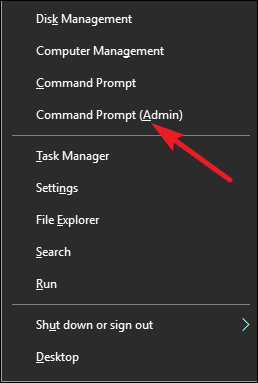
- Als er een prompt verschijnt voor het beheerderswachtwoord of de bevestiging, typ dan het wachtwoord of geef de bevestiging.
- En typ bij de opdrachtprompt attrib -h -s -r c: \ windows \ system32 \ catroot2 (waarbij c: \ het station is waarop Windows is geïnstalleerd) en druk op Enter.
- En typ daarna attrib -h -s -r c: \ windows \ system32 \ catroot2 \ *. * (Waarbij c: \ het station is waarop Windows is geïnstalleerd) en druk op Enter.
- En ten slotte, typ Exit en druk op Enter om het Administrator: Command Prompt Window te sluiten.
Oplossing 2: controleer en start de cryptografische service opnieuw op
Volg de onderstaande stappen om de cryptografische service te verifiëren en opnieuw op te starten:
- U moet de Systeembeheerprogramma’s openen door op de knop Start te klikken en vervolgens op Configuratiescherm te klikken. Typ beheerprogramma’s in het zoekvak en klik vervolgens op Systeembeheer.
- Dubbelklik nu op de services. Als er een prompt verschijnt voor het beheerderswachtwoord of de bevestiging, typ dan het wachtwoord of geef de bevestiging.
- Klik vervolgens op de kop Naamkolom om de namen in omgekeerde volgorde te rangschikken en de Windows-updateservice te vinden.
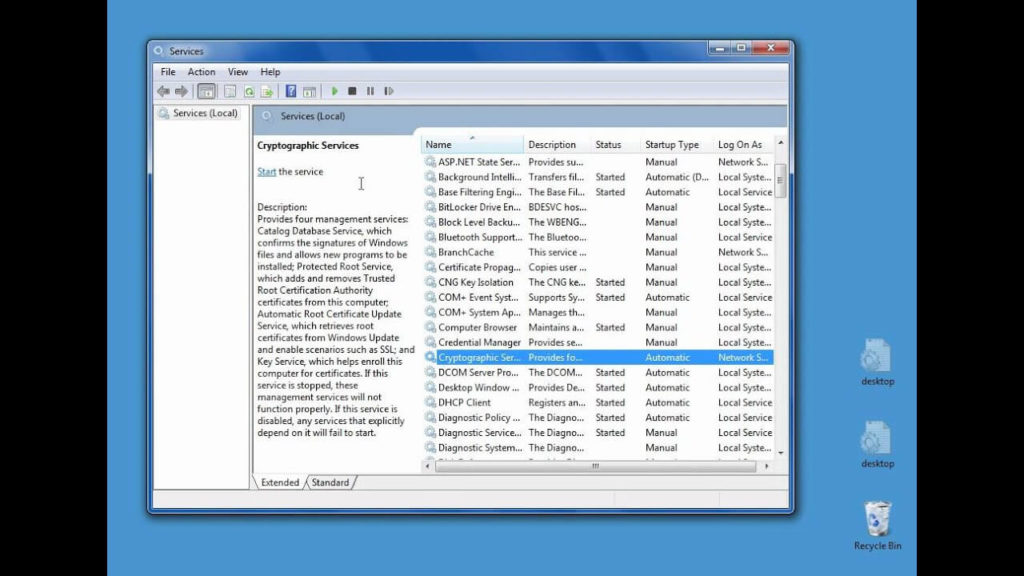
Let op – de status van de selectie (de status verschijnt in de derde kolom).
Klik met de rechtermuisknop op Windows Update en voer een van de volgende stappen uit:
- Als Start wordt weergegeven, klik dan op Start.
- Als Restart wordt weergegeven, klik dan op Restart.
Klik vervolgens op de kolomkop Naam om de namen weer in alfabetische volgorde te plaatsen en klik daarna op Cryptografische services.
Let op – de status van de selectie (de status verschijnt in de derde kolom).
En klik vervolgens met de rechtermuisknop op Cryptografische services en voer een van de volgende stappen uit:
- Als Start wordt weergegeven, klik dan op Start.
- Als Restart wordt weergegeven, klik dan op Restart.
Sluit ten slotte het dialoogvenster Services.
Nadat je al deze processen hebt geprobeerd, ga je naar de officiële website van Microsoft.
Gemakkelijke oplossing om Windows Bijwerken Fout 80246005 op te lossen
Door de bovenstaande oplossingen te volgen, kunt u de fout 80246005 oplossen. Maar soms werken handmatige oplossingen niet om deze fout op te lossen.
Het wordt dus aanbevolen om met een professionele tool te gaan PC Reparatie Gereedschap om de Windows-updatefoutcode 80246005 volledig op te lossen. Deze software kan eventuele instellingen voor het herstellen van fouten detecteren, het Windows-register opschonen en fungeert ook als bewaker om de pc soepel af te stemmen, te onderhouden en op maximale snelheid te laten werken.
Naast de hulp van deze tool, kunt u ook verschillende soorten Windows-fouten oplossen, zoals opstartfouten van Windows, Windows Installer-fouten, DLL-fouten, BSOD-fouten, registerfouten en nog veel meer.
Download PC Reparatie Gereedschap om Windows Bijwerken Fout 80246005 te repareren
Gevolgtrekking
Welnu, ik heb mijn best gedaan om u handige en effectieve manieren te bieden om de Windows-updatefout 80246005 op te lossen.
Ik hoop dat de gespecificeerde oplossingen u zeker zullen helpen om van deze foutcode af te komen.
Maak er dus goed gebruik van, en in de toekomst ook als u dergelijke Windows-gerelateerde problemen en fouten tegenkomt, door de bovenstaande oplossingen te volgen, kunt u hier gemakkelijk gemakkelijk vanaf komen.
Hardeep has always been a Windows lover ever since she got her hands on her first Windows XP PC. She has always been enthusiastic about technological stuff, especially Artificial Intelligence (AI) computing. Before joining PC Error Fix, she worked as a freelancer and worked on numerous technical projects.